ノーコードでクラウド上のデータとの連携を実現。
詳細はこちら →Jira Data Provider の30日間無償トライアルをダウンロード
30日間の無償トライアルへ製品の詳細
JIRA のProjects、Groups、Workflows などのデータに連携するパワフルな.NET アプリケーションを素早く作成して配布。
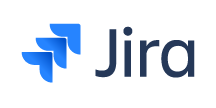
CData


こんにちは!ウェブ担当の加藤です。マーケ関連のデータ分析や整備もやっています。
Entity Framework はobject-relational mapping フレームワークで、データをオブジェクトとして扱うために使われます。Visual Studio のADO.NET Entity Data Model ウィザードを実行するとEntity Model を作成できますが、このモデルファーストアプローチでは、データソースに変更があった場合やエンティティ操作をより制御したい場合は不都合があります。この記事では、CData ADO.NET Provider を使いコードファーストアプローチでJira にアクセスします。
JIRA への接続には、User、Password およびURL を使います。URL はhttps://yoursitename.atlassian.net などです。
<configuration>
... <connectionStrings>
<add name="JIRAContext" connectionString="Offline=False;User=admin;Password=123abc;Url=https://yoursitename.atlassian.net;" providerName="System.Data.CData.JIRA" />
</connectionStrings>
<entityFramework>
<providers>
... <provider invariantName="System.Data.CData.JIRA" type="System.Data.CData.JIRA.JIRAProviderServices, System.Data.CData.JIRA.Entities.EF6" />
</providers>
<entityFramework>
</configuration>
</code>
using System.Data.Entity;
using System.Data.Entity.Infrastructure;
using System.Data.Entity.ModelConfiguration.Conventions;
class JIRAContext :DbContext {
public JIRAContext() { }
protected override void OnModelCreating(DbModelBuilder modelBuilder) { // To remove the requests to the Migration History table
Database.SetInitializer<JIRAContext>(null); // To remove the plural names modelBuilder.Conventions.Remove<PluralizingTableNameConvention>();
}
}
using System.Data.Entity.ModelConfiguration;
using System.ComponentModel.DataAnnotations.Schema;
public class Issues {
[DatabaseGeneratedAttribute(DatabaseGeneratedOption.Identity)]
public System.String Id { get; set; }
public System.String Summary { get; set; }
}
public class IssuesMap :EntityTypeConfiguration<Issues> {
public IssuesMap() {
this.ToTable("Issues");
this.HasKey(Issues => Issues.Id);
this.Property(Issues => Issues.Summary);
}
}
public DbSet<Issues> Issues { set; get; }
JIRAContext context = new JIRAContext();
context.Configuration.UseDatabaseNullSemantics = true;
var query = from line in context.Issues select line;
